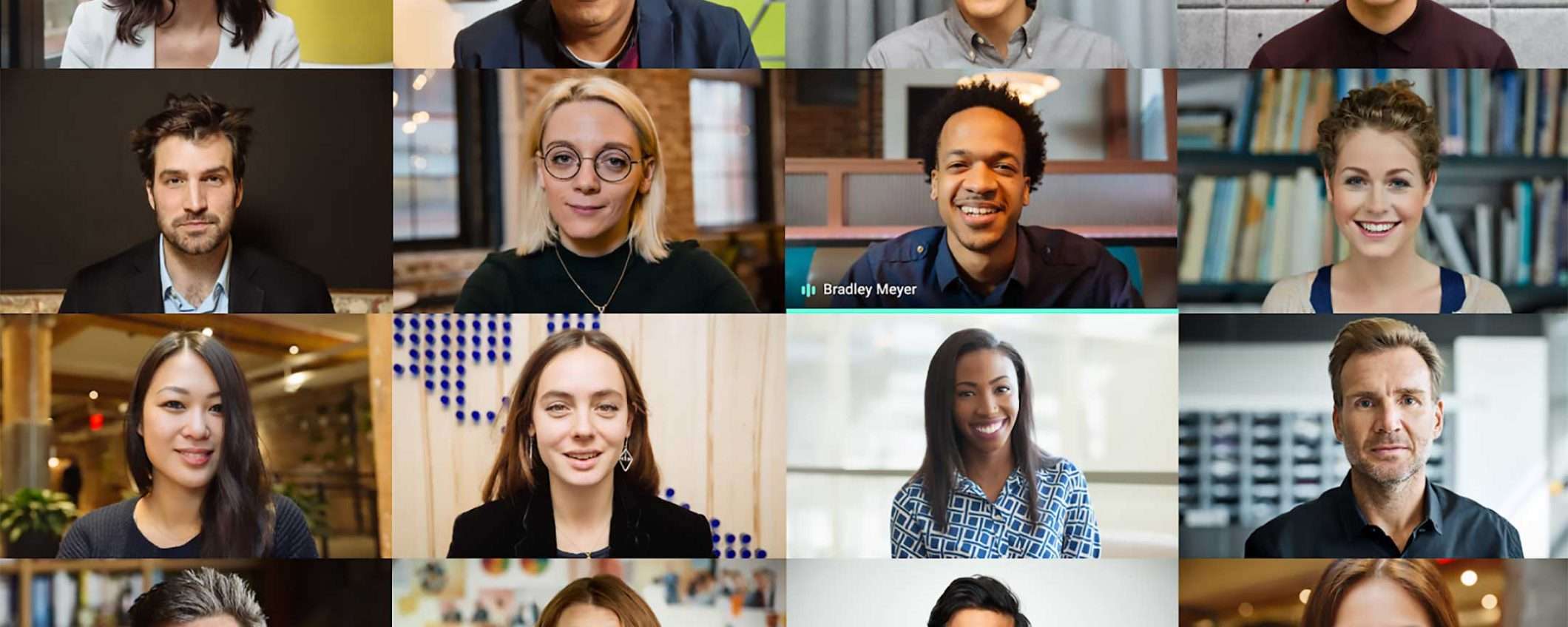Tra gli strumenti maggiormente utilizzati in questo periodo di corsa allo smart working, Google Meet è oggetto di costanti miglioramenti introdotti da bigG con l’obiettivo di fidelizzare l’utenza ed evitare una fuga verso le piattaforme concorrenti (Teams e Zoom su tutte). In questo breve articolo una rapida guida che spiega come cambiare il layout delle videochiamate.
I layout delle videochiamate su Google Meet
Una caratteristica particolarmente utile quando ci si trova a partecipare a riunioni che coinvolgono un gran numero di persone, evoluta nelle ultime settimane dal gruppo di Mountain View con l’aggiunta di una nuova interfaccia che mostra contemporaneamente fino a 16 contatti sullo schermo. Se si utilizza Meet su un computer all’interno del browser tutto ciò che bisogna fare per passare da una modalità all’altra è un click sull’icona a forma di tre puntini posizionata nell’angolo inferiore a destra per poi selezionare la voce “Modifica layout” come mostrato nello screenshot qui sotto.
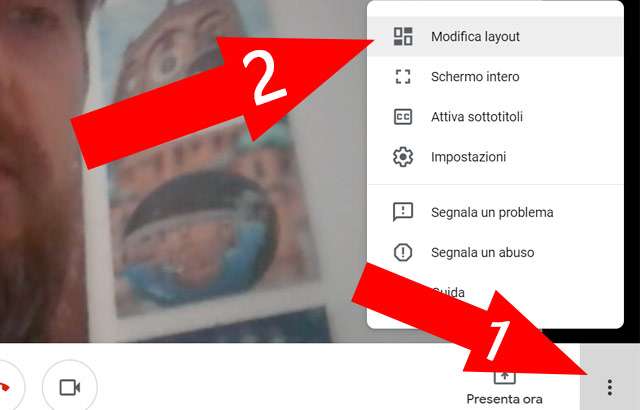
A questo punto compaiono le diverse opzioni disponibili: Auto che imposta da sé la modalità migliore, Barra laterale con un contatto (o il flusso trasmesso) mostrato in grande in primo piano e gli altri più piccoli su una colonna, In evidenza per concentrare l’attenzione esclusivamente sul relatore (o sulla presentazione) oppure In griglia per assegnare a ogni partecipante un riquadro dalle dimensioni ridotte (fino a 16 come scritto poc’anzi).
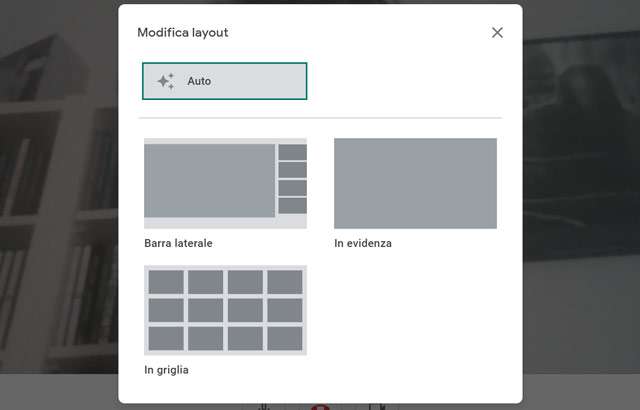
Nel caso dell’ultima opzione è possibile spostare il puntatore del mouse per visualizzare i nomi dei partecipanti e se qualcuno si unisce alla riunione dopo il suo inizio viene aggiunto in fondo allo schermo.